¿Cómo puedo borrar correos electrónicos antiguos de mi iPhone?
- ¿Cómo puedo liberar espacio de correo electrónico en mi iPhone?
-
¿Cómo borro un montón de correos electrónicos antiguos?
- Por qué no puedo borrar correos electrónicos en mi iPhone 11?
- ¿El borrado de correos electrónicos antiguos liberará espacio en el iPhone?
- ¿Cómo elimino un correo electrónico que no se borra?
- ¿Por qué vuelven a aparecer los correos electrónicos después de eliminarlos?
- ¿Qué es lo que más espacio ocupa en el iPhone?
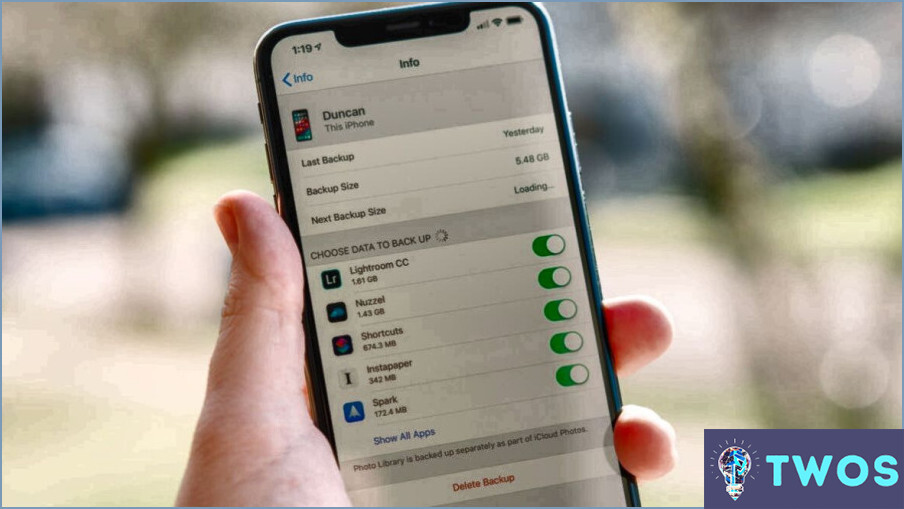
Para eliminar correos electrónicos antiguos de tu iPhone, sigue estos sencillos pasos:
- Abra la aplicación Mail en su iPhone y vaya a la bandeja de entrada de la cuenta de correo electrónico de la que desea eliminar correos electrónicos.
- Busque el correo electrónico que desea eliminar y deslice el dedo hacia la izquierda sobre él. Aparecerá el botón rojo "Eliminar".
- Pulse el botón "Eliminar" para eliminar el correo electrónico de la bandeja de entrada.
- Si desea eliminar varios correos electrónicos a la vez, puede utilizar el botón "Editar" situado en la esquina superior derecha de la pantalla. Pulse "Editar" y seleccione los correos electrónicos que desea eliminar pulsando sobre ellos.
- Una vez que haya seleccionado todos los correos electrónicos que desea eliminar, pulse el icono de la papelera en la esquina inferior derecha de la pantalla para eliminarlos de su bandeja de entrada.
Es importante tener en cuenta que cuando eliminas un correo electrónico de tu iPhone, también se eliminará del servidor de tu cuenta de correo electrónico. Esto significa que no podrás acceder al correo electrónico en ningún otro dispositivo en el que tengas configurada tu cuenta de correo electrónico.
Si desea conservar una copia de un correo electrónico importante, puede moverlo a una carpeta diferente dentro de su cuenta de correo electrónico antes de eliminarlo de su iPhone. Para ello, deslice el dedo hacia la izquierda sobre el correo electrónico y pulse "Mover". A continuación, seleccione la carpeta a la que desea mover el correo electrónico.
En conclusión, eliminar correos electrónicos antiguos de tu iPhone es un proceso sencillo que puede ayudarte a mantener tu bandeja de entrada organizada y liberar espacio de almacenamiento en tu dispositivo. Sólo recuerda comprobar que no estás borrando ningún correo importante antes de pulsar el botón de eliminar.
¿Cómo puedo liberar espacio de correo electrónico en mi iPhone?
Para liberar espacio de correo electrónico en tu iPhone, puedes seguir los siguientes pasos:
- Elimine los correos electrónicos no deseados: Mantenga pulsado el correo electrónico hasta que empiece a temblar y, a continuación, deslice el dedo hacia la izquierda o hacia la derecha por el correo electrónico para eliminarlo.
- Elimine los archivos adjuntos grandes: Los archivos adjuntos grandes pueden ocupar mucho espacio de almacenamiento. Para eliminarlos, ve a la app Correo, busca el correo electrónico con el adjunto, mantén pulsado el adjunto y, a continuación, selecciona "Eliminar adjunto."
- Utiliza iCloud: Al activar iCloud, puedes almacenar tus correos electrónicos y archivos adjuntos en la nube en lugar de en tu teléfono. Esto puede liberar mucho espacio.
- Utiliza una aplicación de correo electrónico de terceros: Las apps de correo electrónico de terceros, como Gmail y Outlook, pueden almacenar tus correos electrónicos en sus servidores en lugar de en tu teléfono.
Siguiendo estos pasos, puedes liberar fácilmente espacio de correo electrónico en tu iPhone y mantener tu bandeja de entrada organizada.
¿Cómo borro un montón de correos electrónicos antiguos?
Si tienes un montón de correos electrónicos antiguos abarrotando tu bandeja de entrada, hay algunas maneras de eliminarlos rápidamente. Aquí tienes algunas opciones:
- Utilice el botón "Suprimir": Para eliminar un correo electrónico individual, simplemente haga clic en el correo electrónico y, a continuación, haga clic en el botón "Eliminar", que normalmente se encuentra en la esquina superior derecha del correo electrónico.
- Utilice el botón "Archivar": Si quieres conservar el correo electrónico pero eliminarlo de tu bandeja de entrada principal, haz clic en el botón "Archivar", que normalmente se encuentra en la parte superior de tu bandeja de entrada.
- Utiliza filtros: Muchos proveedores de correo electrónico te permiten filtrar tus correos por remitente, asunto u otros criterios. Esto puede ayudarle a identificar y eliminar rápidamente un gran número de correos electrónicos a la vez.
- Utilice una aplicación de terceros: Hay muchas aplicaciones de terceros disponibles que pueden ayudarte a gestionar tu bandeja de entrada y eliminar correos electrónicos antiguos de forma masiva. Algunas opciones populares son Clean Email, Mailstrom y Unroll.me.
Recuerda, antes de eliminar cualquier correo electrónico, asegúrate de revisarlo para no borrar accidentalmente ningún mensaje importante.
Por qué no puedo borrar correos electrónicos en mi iPhone 11?
Si tienes problemas para eliminar correos electrónicos en tu iPhone 11, es probable que se deba a un problema de configuración o a un fallo en el sistema. Sin embargo, es importante tener en cuenta que es posible eliminar correos electrónicos en tu iPhone 11. Para ello, abre el correo electrónico en cuestión y toca el botón "Más" en la esquina superior derecha. Desde ahí, selecciona "Mover a carpeta" y elige una carpeta como "Papelera" para que el mensaje se mueva a ella. Si esto no funciona, pruebe a actualizar el software, compruebe la configuración del correo electrónico o póngase en contacto con el soporte técnico de Apple para obtener ayuda.
¿El borrado de correos electrónicos antiguos liberará espacio en el iPhone?
Borrar correos electrónicos antiguos en tu iPhone no liberará espacio en tu dispositivo. Sin embargo, eliminará esos correos electrónicos de su teléfono, lo que puede ayudarle a mantenerse organizado y facilitar la búsqueda de mensajes importantes. Si quieres liberar espacio en tu iPhone, puedes intentar eliminar otros datos innecesarios, como fotos o aplicaciones, o plantearte cambiar a un modelo con mayor capacidad de almacenamiento. Además, también puedes probar a utilizar servicios de almacenamiento en la nube como iCloud o Dropbox para almacenar tus datos y liberar espacio en tu iPhone.
¿Cómo elimino un correo electrónico que no se borra?
Si tienes problemas para eliminar un correo electrónico, el primer paso es comprobar tu carpeta de "elementos eliminados". Para encontrarla, navega a tu bandeja de entrada y luego haz clic en "elementos eliminados". Es posible que el correo electrónico que intentas eliminar esté ahí, esperando a ser eliminado definitivamente. Simplemente haz clic en el mensaje y luego en el icono de la papelera para eliminarlo. Si el mensaje no está en la carpeta "Elementos eliminados", prueba a actualizar la bandeja de entrada o a cerrar la sesión y volver a entrar. Si todo lo demás falla, ponte en contacto con el servicio de atención al cliente de tu proveedor de correo electrónico.
¿Por qué vuelven a aparecer los correos electrónicos después de eliminarlos?
Una de las razones por las que los correos electrónicos pueden reaparecer después de borrarlos es que se mantienen en la bandeja de entrada. Cuando los borramos, pueden seguir existiendo en otras carpetas como la papelera o el archivo, y pueden volver automáticamente a la bandeja de entrada debido a diversas razones como filtros, reglas o problemas de sincronización. Además, algunos clientes de correo electrónico ofrecen funciones como "Deshacer" o "Recuperar elementos eliminados", que pueden traer de vuelta los mensajes borrados. Además, si el correo electrónico forma parte de un hilo o conversación, eliminar un mensaje puede no eliminar toda la conversación de la bandeja de entrada.
¿Qué es lo que más espacio ocupa en el iPhone?
Los dos principales responsables de que un iPhone consuma la mayor parte del almacenamiento son el sistema operativo y las aplicaciones. Ambos son componentes esenciales del dispositivo y no pueden eliminarse por completo. Sin embargo, los usuarios pueden eliminar las aplicaciones que no utilicen y borrar sus cachés para liberar espacio. Los archivos multimedia, como fotos, vídeos y música, también ocupan mucho espacio. Mediante la gestión de estos archivos y el uso de servicios de almacenamiento en la nube como iCloud, los usuarios pueden optimizar la capacidad de almacenamiento de su dispositivo.
Deja una respuesta

Artículos Relacionados